前言
在管理链接时,复杂冗长的 URL 不仅难以记忆,还影响分享体验。今天就带大家在 VPS 或者飞牛云 NAS 上,通过 Docker 搭建轻量级短链系统 golink,让链接管理更高效、更优雅。golink这个项目的作者就是著名的tailscale-一个基于 WireGuard 协议 的内网穿透工具
项目图片
以下是与该项目相关的一些图片:
主页面
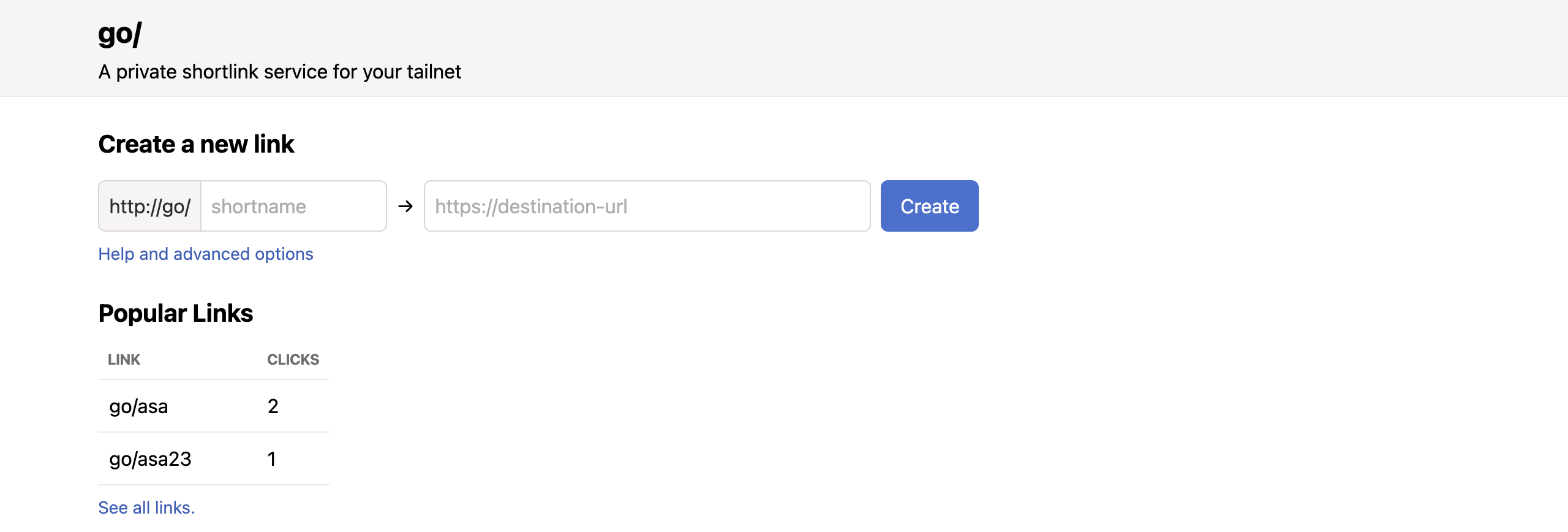
demo
🔹 使用场景
-
团队内部链接管理:将公司文档、项目资源、常用工具生成短链,方便团队成员快速访问。
-
社交媒体分享:在微博、微信公众号或推特上分享长链接,更美观、易点击。
-
营销活动追踪:为不同推广渠道生成短链,统计访问数据,优化营销策略。
-
个人收藏整理:把常用网站、教程或文章生成短链,统一管理,随时访问。
部署方法
使用Docker安装
本教程使用docker的方式安装部署,简单便捷

准备条件
1)一台服务器或者NAS
我们使用飞牛云NAS和VPS来演示
需要vps的可以看以下信息
莱卡云官网
2)本项目使用到的github
https://github.com/tailscale/golink

目前有1.6k个 stars
更多功能或者二次修改可以访问GitHub
3)域名(可选)
域名可以根据自己的需求绑定
①《飞牛NAS上搭建》
新建项目:
golink
compose配置如下:
services:
golink: # 服务名称
image: ghcr.io/tailscale/golink:main # 使用的镜像
container_name: golink # 容器名称
restart: always # 容器异常退出或系统重启后都会自动重启
ports:
- "18280:8080" # 映射宿主机 8080 端口到容器 8080 端口
command: ["-dev-listen", ":8080"] # 启动命令,监听 8080 端口
environment:
- TZ=Asia/Shanghai # 设置时区为上海
volumes:
- ./data:/home/nonroot # 将当前目录下的 data 文件夹挂载到容器的 /home/nonroot
启动即可
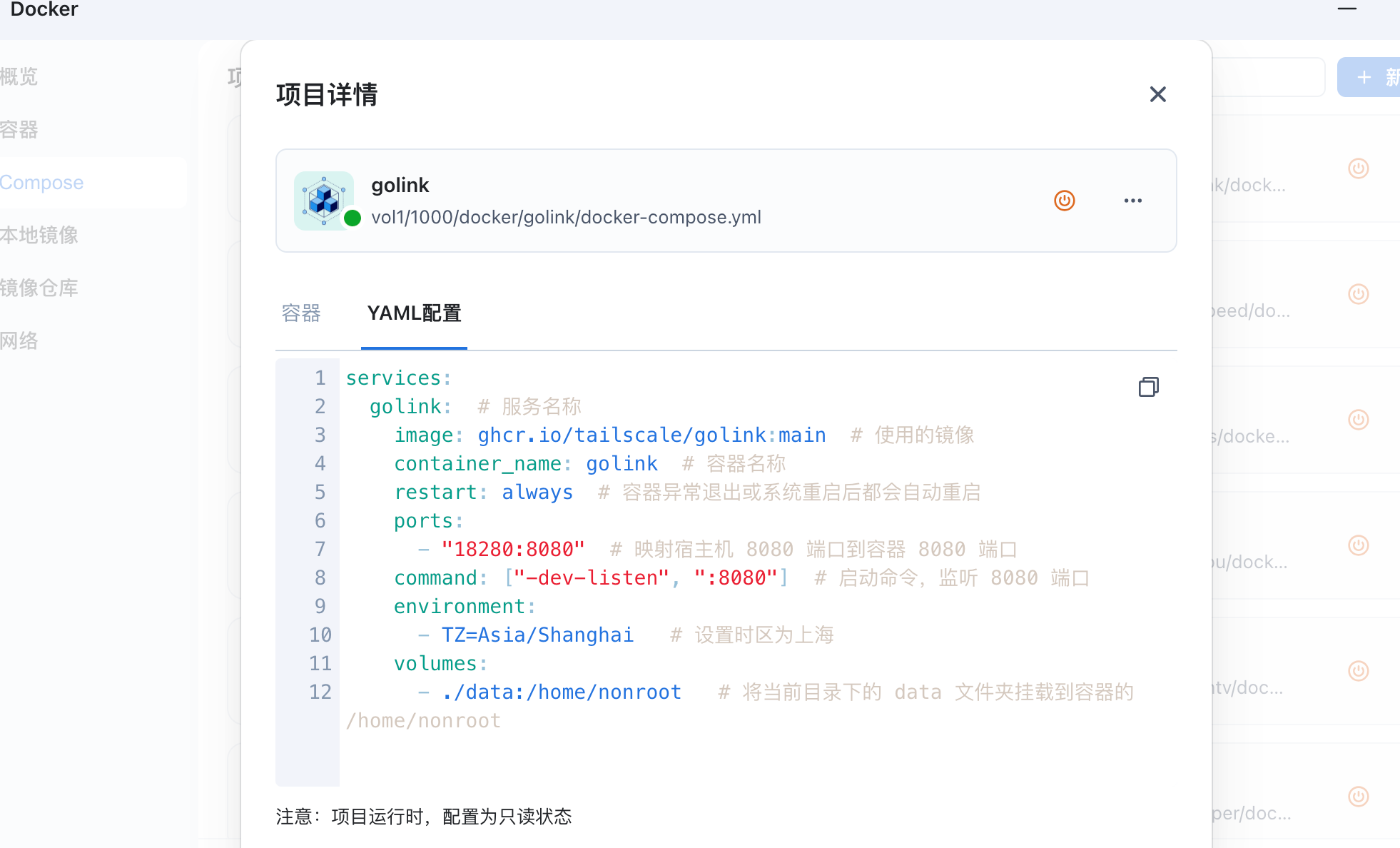
正常启动
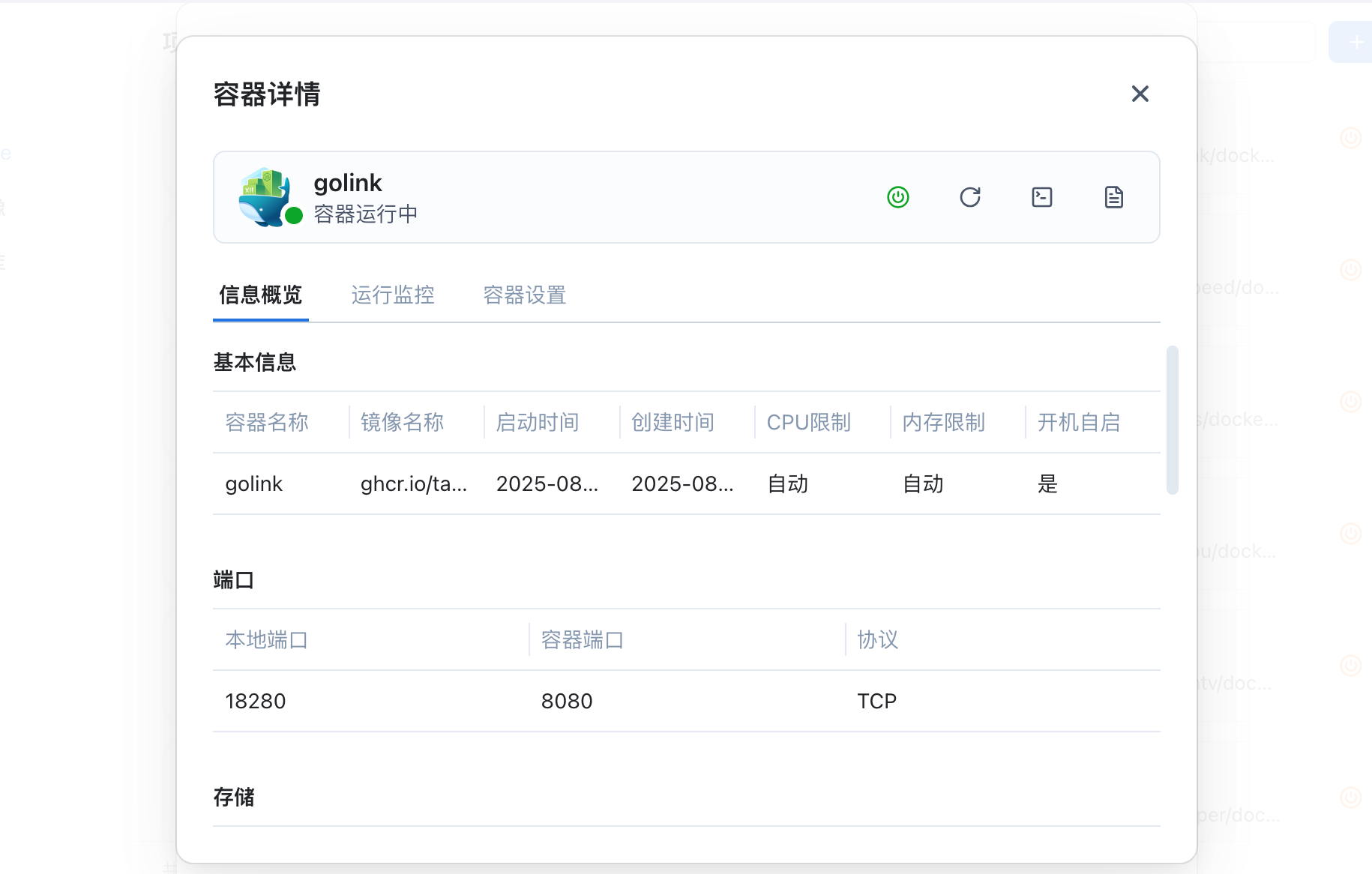
飞牛云的
ip:18280
端口即可打开
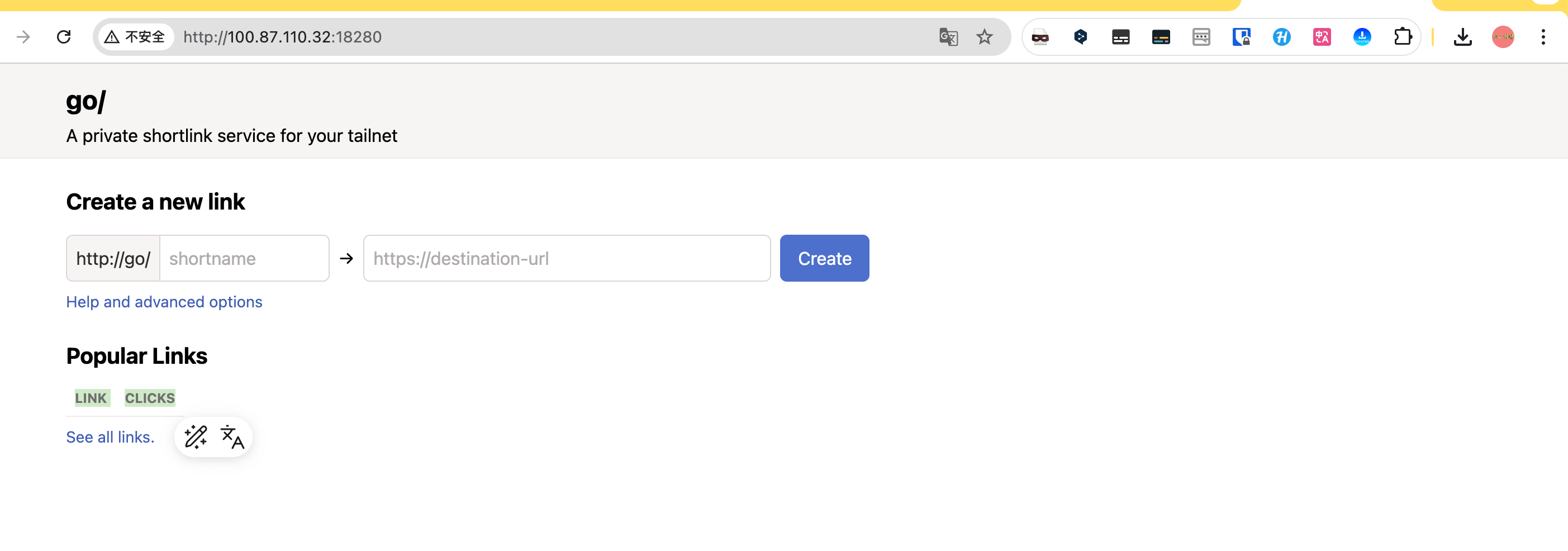
补充docker可用的镜像仓库
国内如果无法拉取镜像的可以使用
仓库1
https://proxy.1panel.live/
仓库2
https://docker.1panel.top/
仓库3
https://mirror.azure.cn/
仓库4
https://hub.rat.dev/
仓库5
https://docker.1ms.run
仓库6
https://docker.itelyou.cf/
仓库7
https://abc.itelyou.cf/
仓库8
https://docker.ywsj.tk/
②《vps上搭建》
一、Docker环境部署
在vps安装docker和docker-compose
Docker官方安装文档(英文)
https://duan.yyzq.eu.org/docker-001
Docker-Compose官方安装文档(英文)
https://duan.yyzq.eu.org/docker-002
Centos安装Docker和Docker-compose(中文)
https://duan.yyzq.eu.org//03
Ubuntu安装Docker和Docker-compose(中文)
https://duan.yyzq.eu.org//04
推荐直接用一键脚本
docker安装脚本
bash <(curl -sSL https://cdn.jsdelivr.net/gh/SuperManito/LinuxMirrors@main/DockerInstallation.sh)
docker-compose安装脚本
curl -L "https://github.com/docker/compose/releases/latest/download/docker-compose-$(uname -s)-$(uname -m)" -o /usr/local/bin/docker-compose && chmod +x /usr/local/bin/docker-compose
二、创建docker-compose.yml文件
mkdir golink;cd golink #创建一个目录,并进入此目录
然后再新建docker-compose.yml
vim docker-compose.yml
services:
golink: # 服务名称
image: ghcr.io/tailscale/golink:main # 使用的镜像
container_name: golink # 容器名称
restart: always # 容器异常退出或系统重启后都会自动重启
ports:
- "8080:8080" # 映射宿主机 8080 端口到容器 8080 端口
command: ["-dev-listen", ":8080"] # 启动命令,监听 8080 端口
environment:
- TZ=Asia/Shanghai # 设置时区为上海
volumes:
- ./data:/home/nonroot # 将当前目录下的 data 文件夹挂载到容器的 /home/nonroot
三、执行容器运行命令
docker-compose up -d #运行容器
docker-compose ps #查看是否开启成功
正常启动如下所示
docker-compose ps
NAME IMAGE COMMAND SERVICE CREATED STATUS PORTS
golink ghcr.io/tailscale/golink:main "/golink -dev-listen…" golink 39 minutes ago Up 39 minutes 0.0.0.0:8080->8080/tcp, [::]:8080->8080/tcp
四、打开web页面使用
成功以后需要打开自己相应的端口(8080)防火墙就可以web端访问了
http://ip:8080
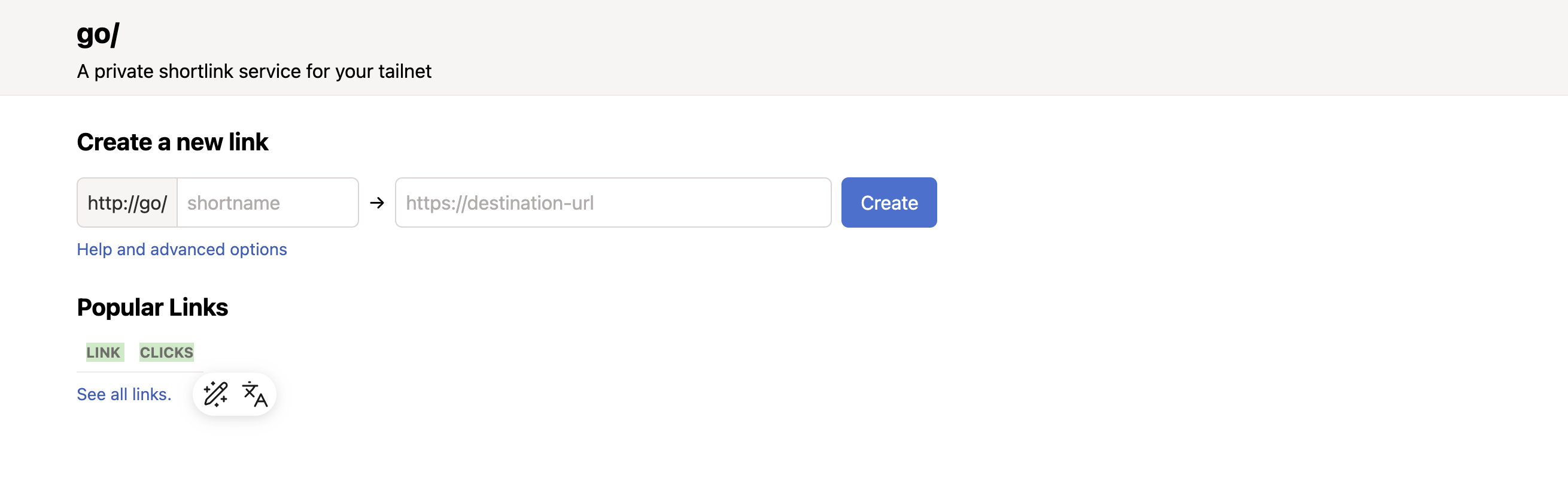
③《dockge上搭建》
直接复制docker-compose内容然后启动即可
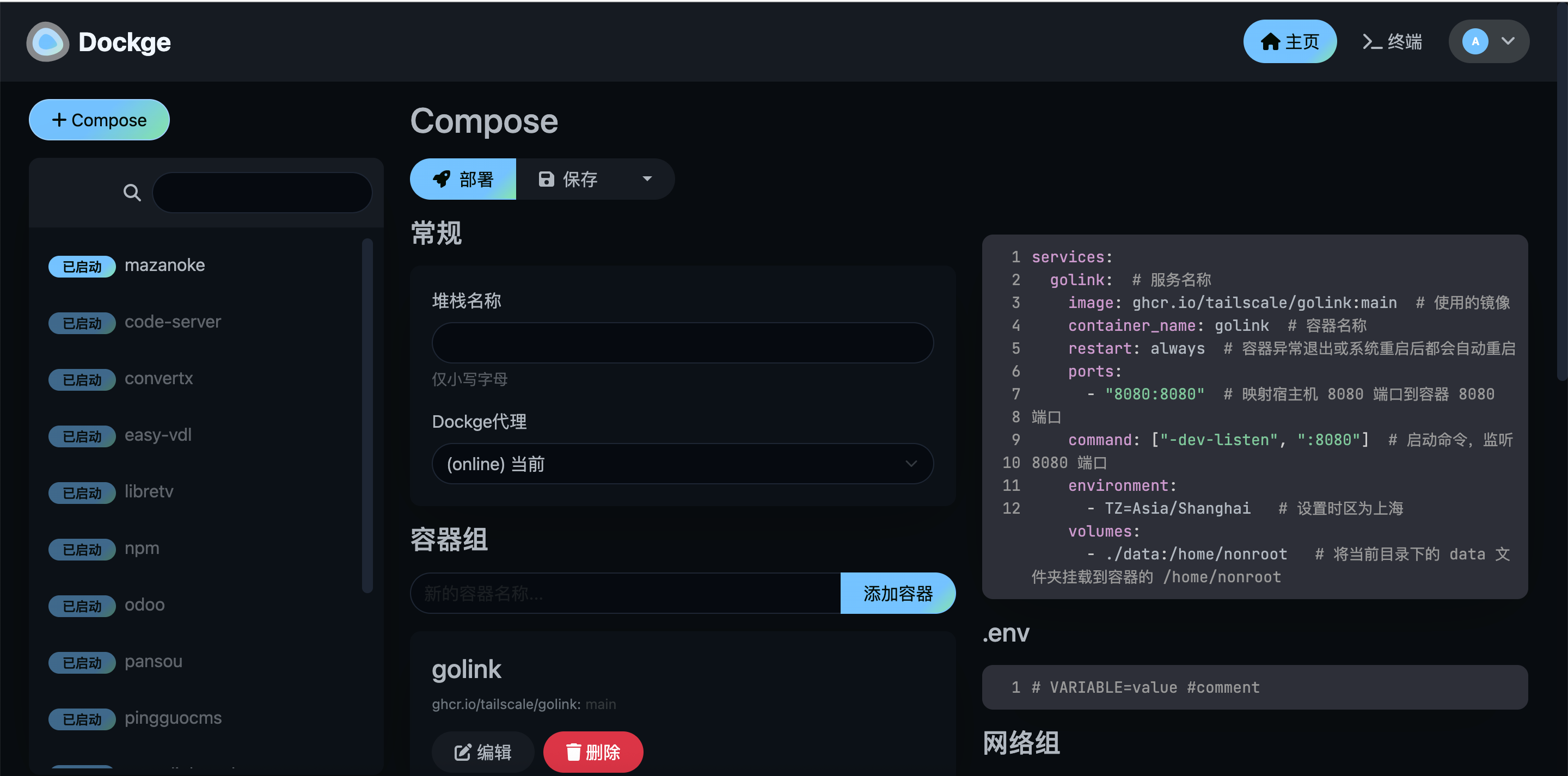
绑定域名
如需绑定域名的自行绑定
绑定域名可以参考
NginxProxyManager
https://duan.yyzq.eu.org//npm-ch
绑定完域名配置好证书就可以用域名来访问了
有任何问题可以直接留言或者问我
有任何问题可以直接留言或者问我
有任何问题可以直接留言或者问我
欢迎关注我们的微信公众号!






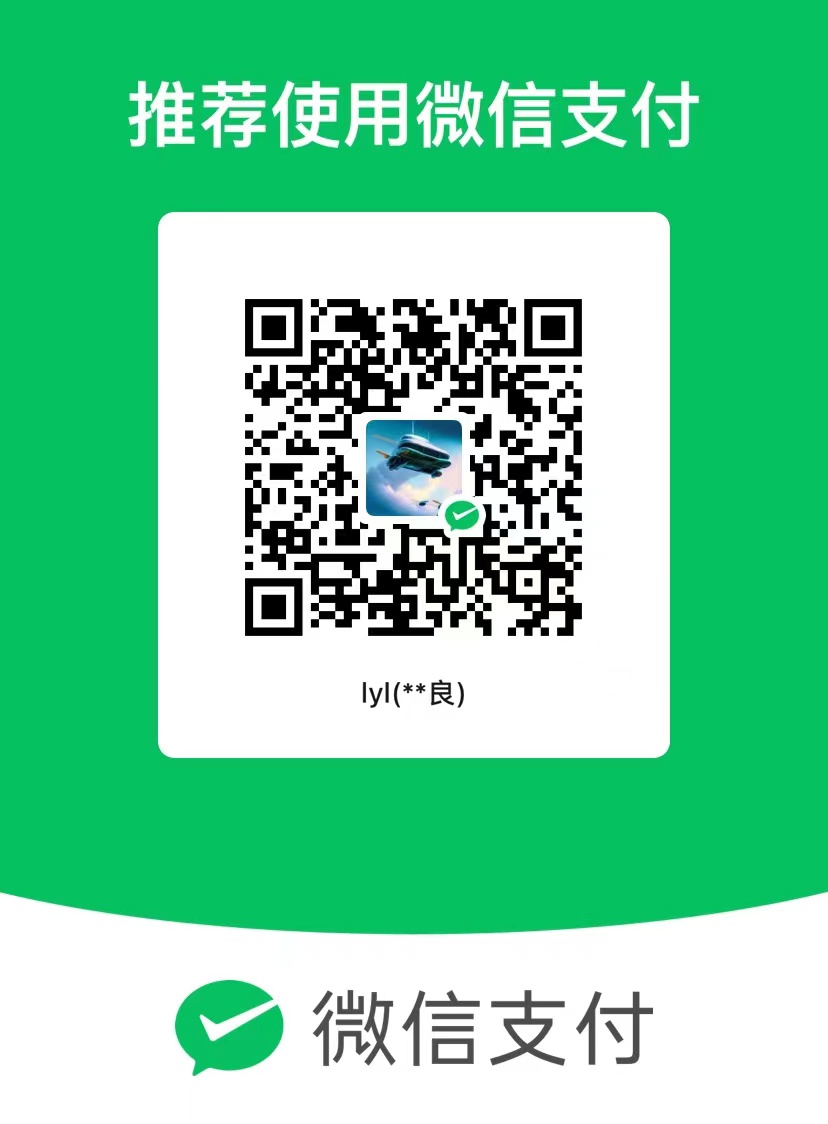
评论区